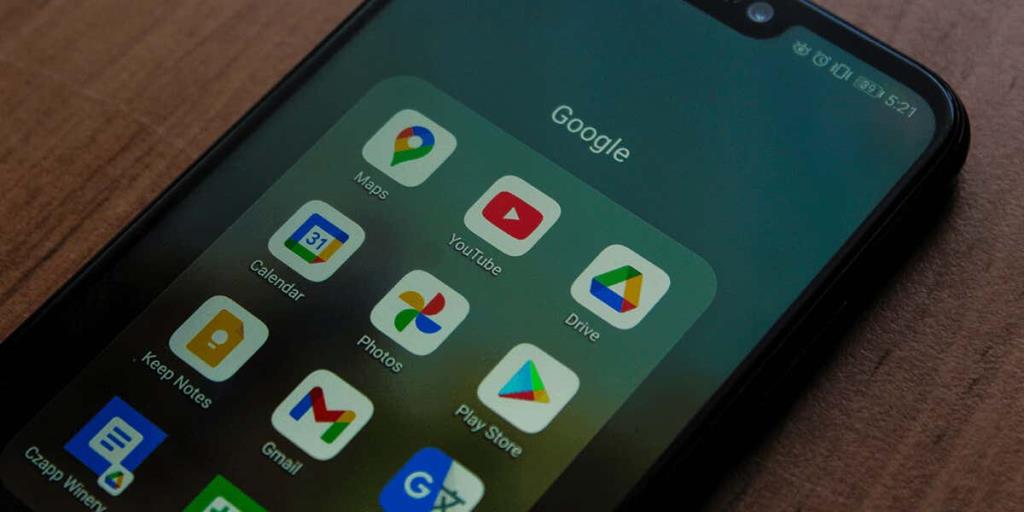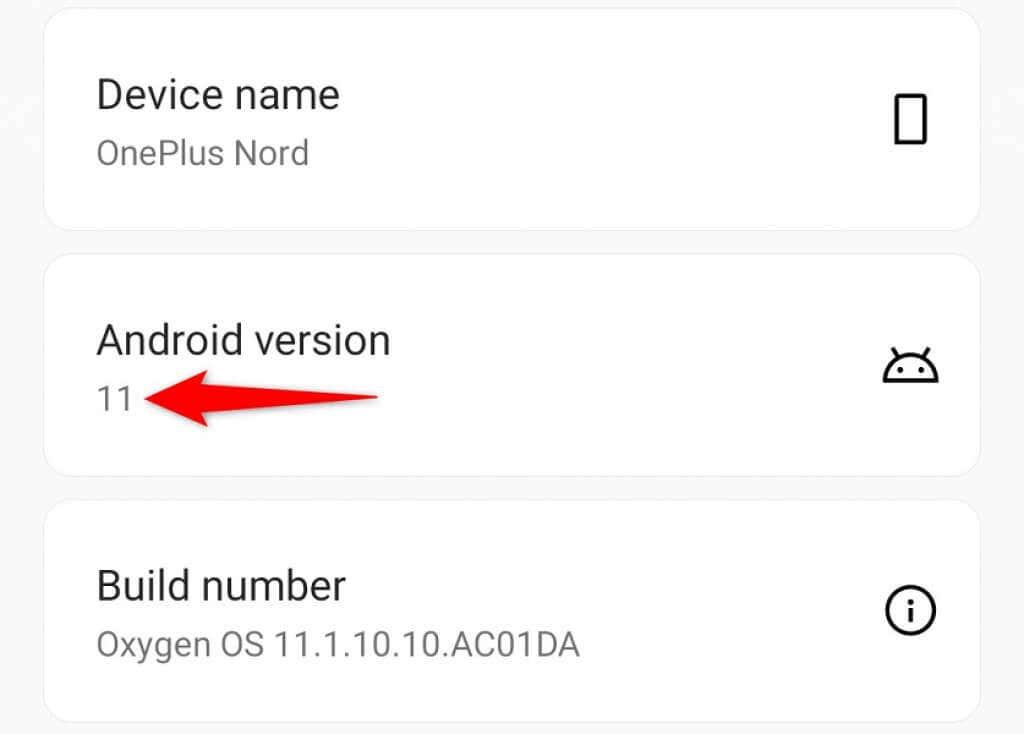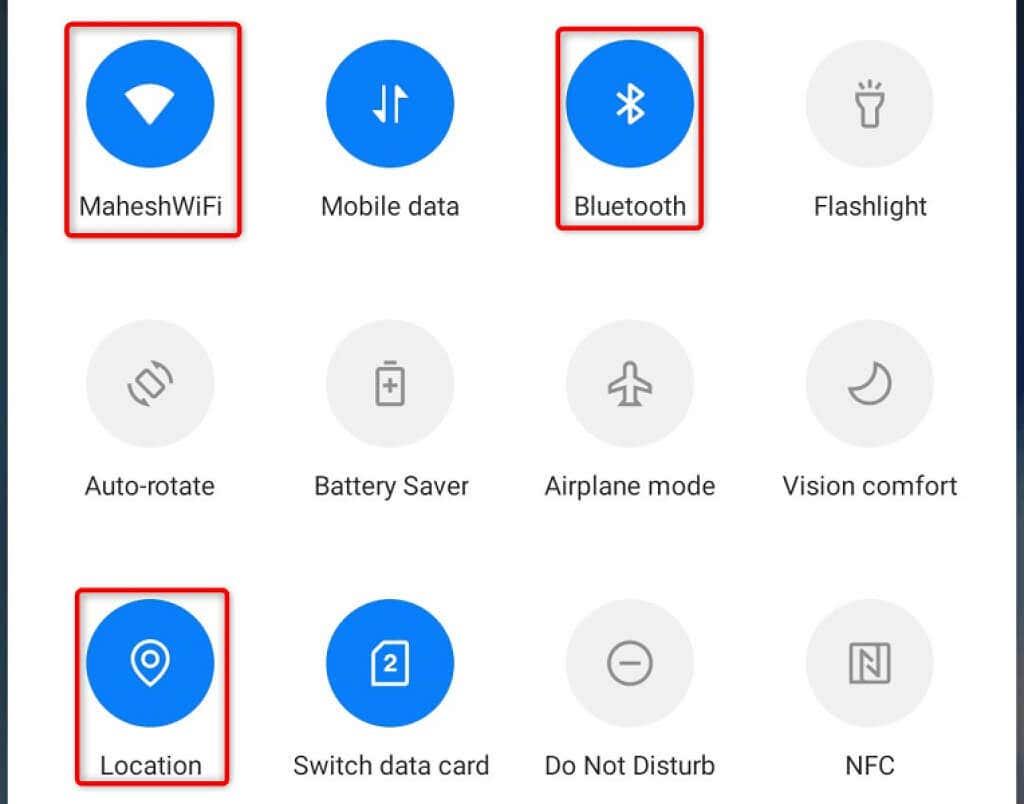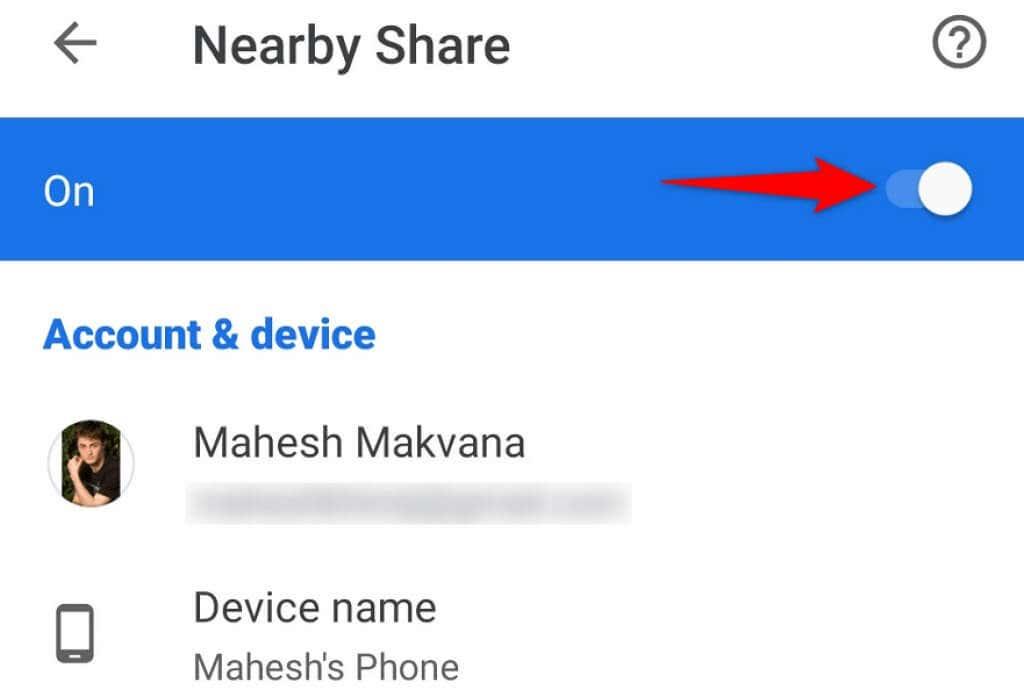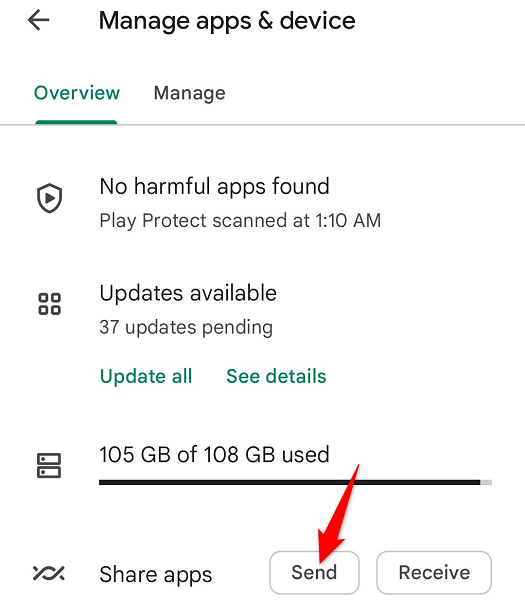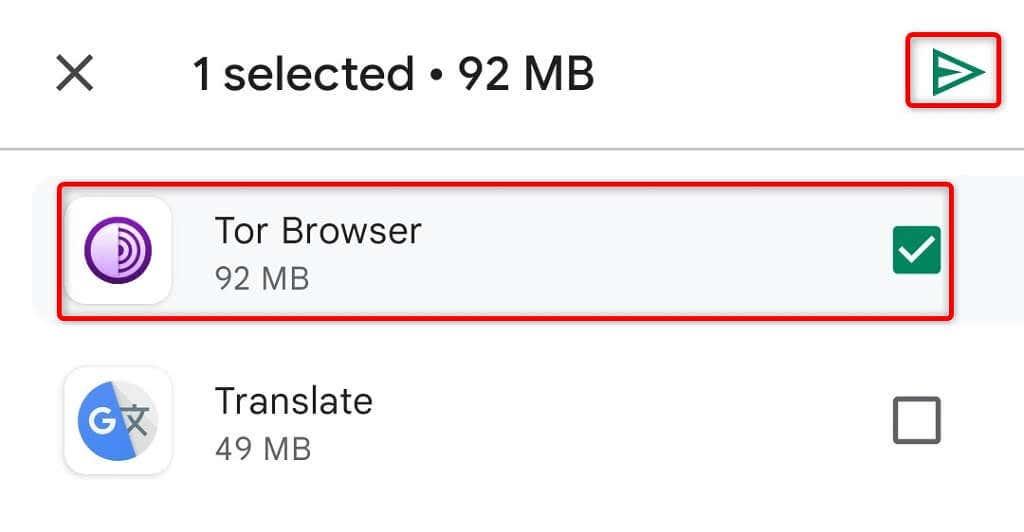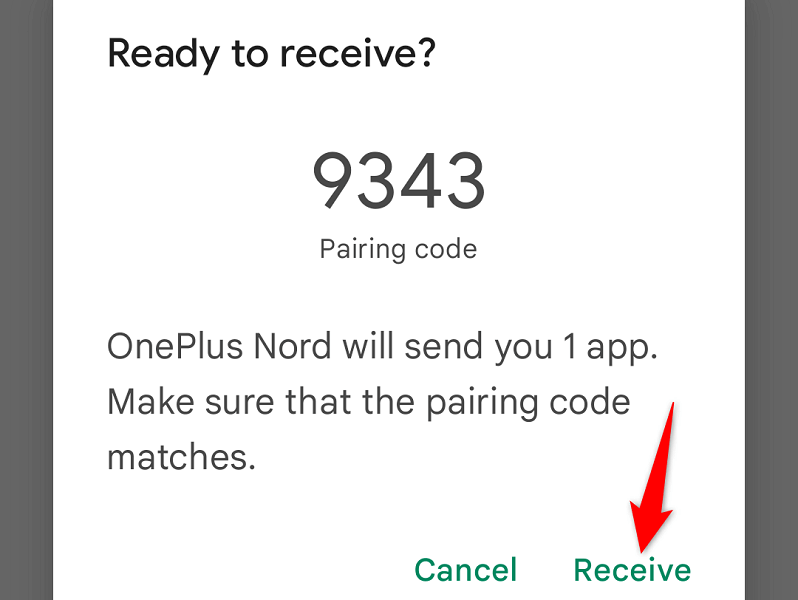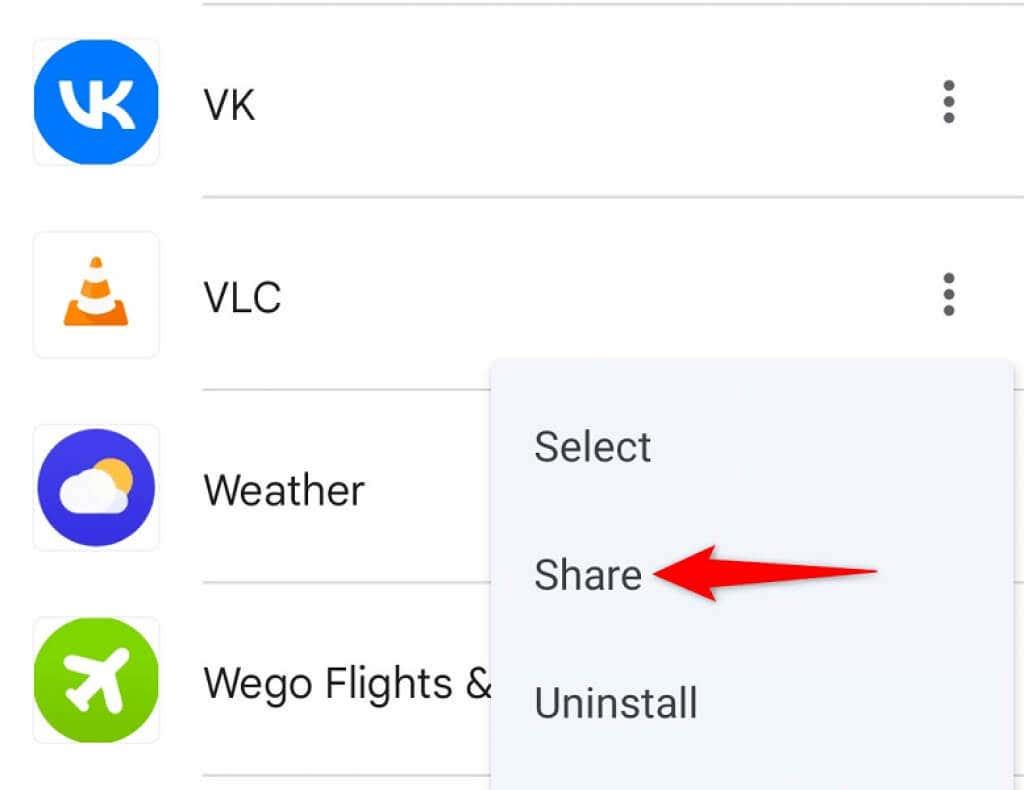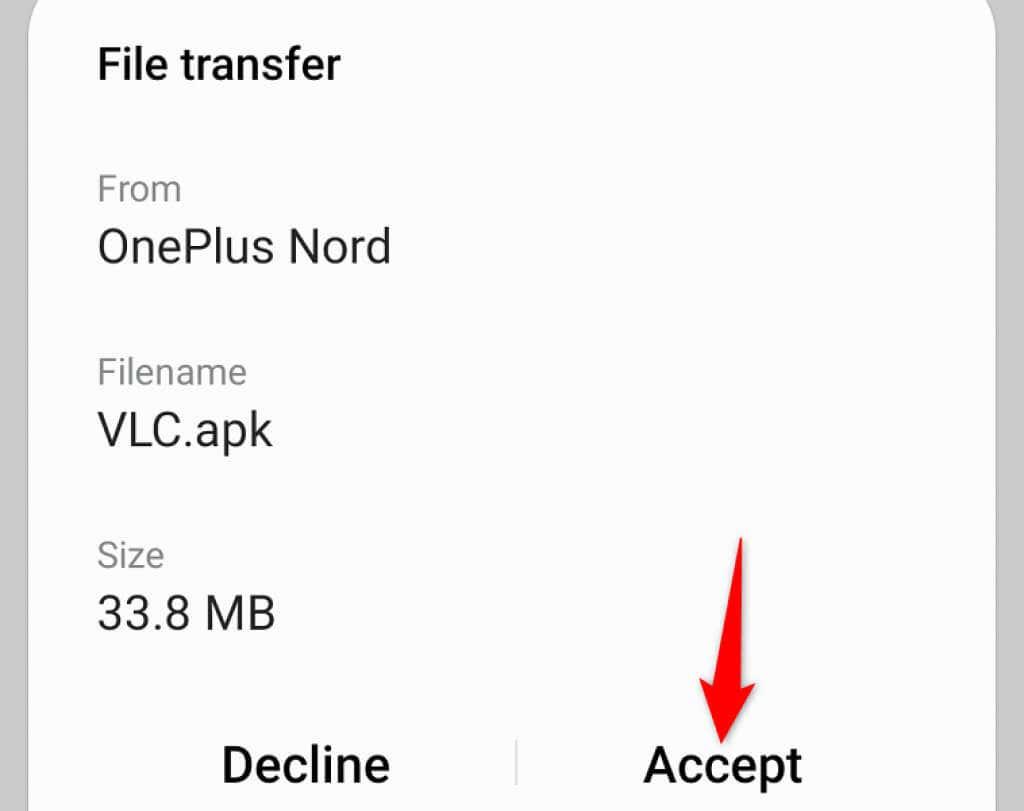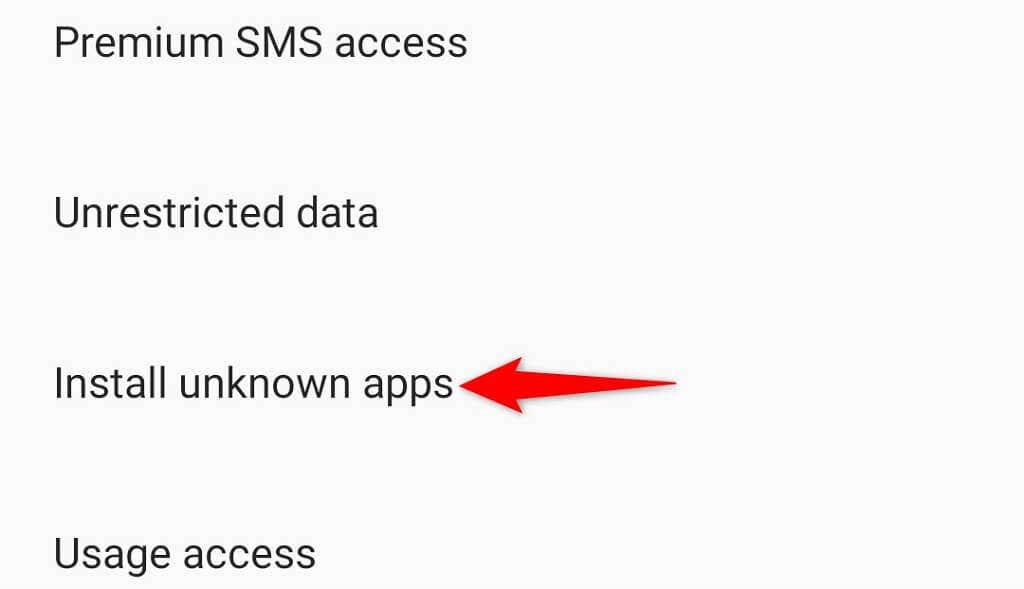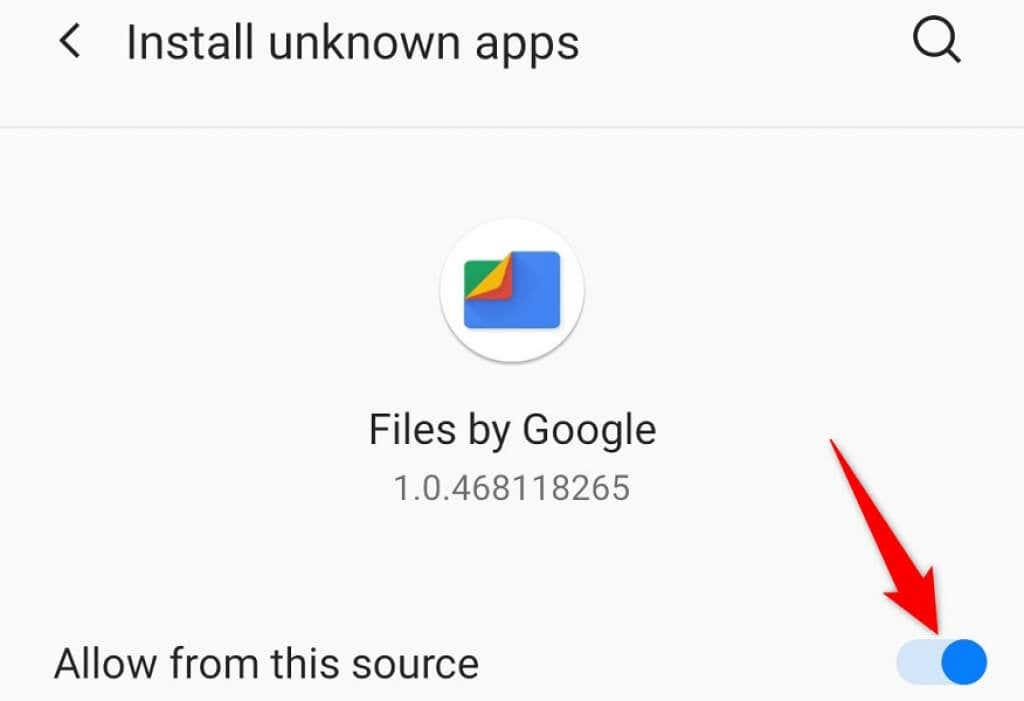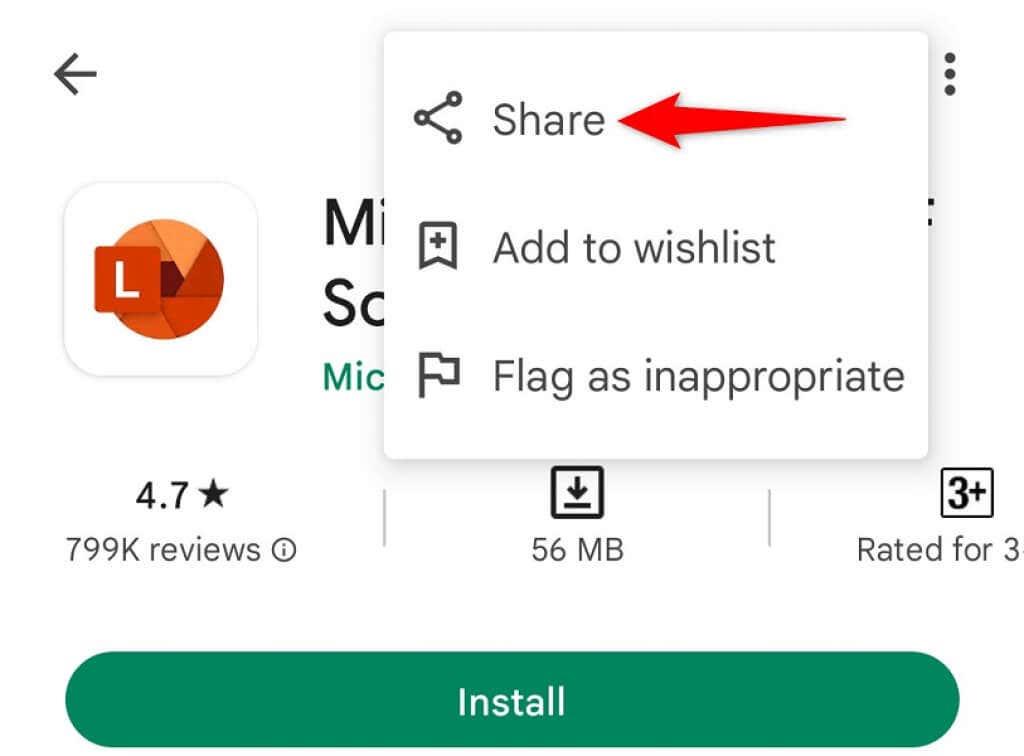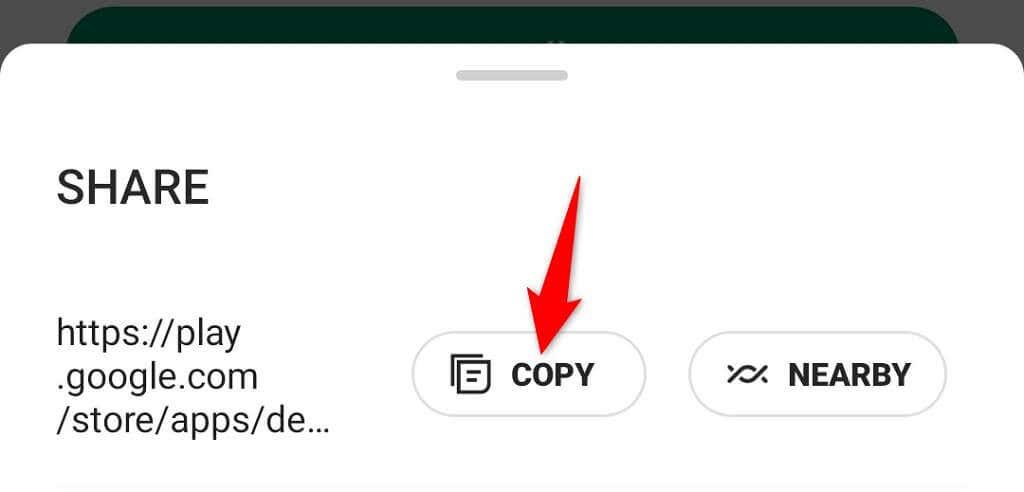Queres compartir unha aplicación de Android que tes no teu teléfono con outro dispositivo? Se é así, tes varias formas de compartir aplicacións. Nalgúns casos, nin sequera necesitas acceso a Internet para compartir as túas aplicacións. Mostrámosche as túas opcións.
Unha forma de compartir as túas aplicacións é usar a función Compartir nas proximidades de Android. Isto envía o ficheiro da túa aplicación a un teléfono Android compatible e non necesita internet. A outra forma é usar o uso compartido Bluetooth tradicional, de novo, que non require internet. O terceiro método é compartir a ligazón Play Store da túa aplicación. Neste método, o destinatario necesitará acceso a Internet para descargar a aplicación.
Non necesitas un cable USB para usar estes métodos.
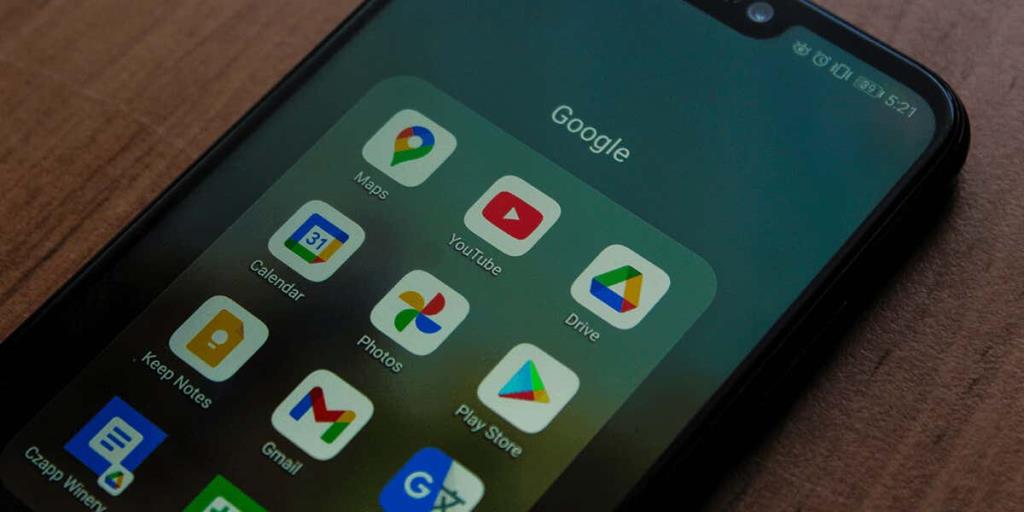
Use Nearby Share para compartir aplicacións entre dispositivos Android (como AirDrop de Apple iPhone)
Unha forma rápida e sinxela de compartir as túas aplicacións instaladas é utilizar a función Nearby Share oficial de Android. Sempre que os teus teléfonos admitan esta función e os teus teléfonos estean moi preto uns dos outros, podes usar a opción para compartir as túas aplicacións.
A maioría dos teléfonos Pixel, Samsung, OnePlus e outros son compatibles con Nearby Share, polo que non terás ningún problema.
Paso 1: comproba a compatibilidade do teu teléfono Android co recurso compartido próximo
O primeiro que debes facer é comprobar se o teu teléfono remitente e receptor admiten Nearby Share. Debes executar Android 6.0 ou posterior para usar a función. Aquí tes como comprobar a túa versión de Android :
- Abre a aplicación Configuración no teu teléfono Android.
- Seleccione Acerca do teléfono na parte inferior.
- Verás a túa versión actual debaixo da versión de Android .
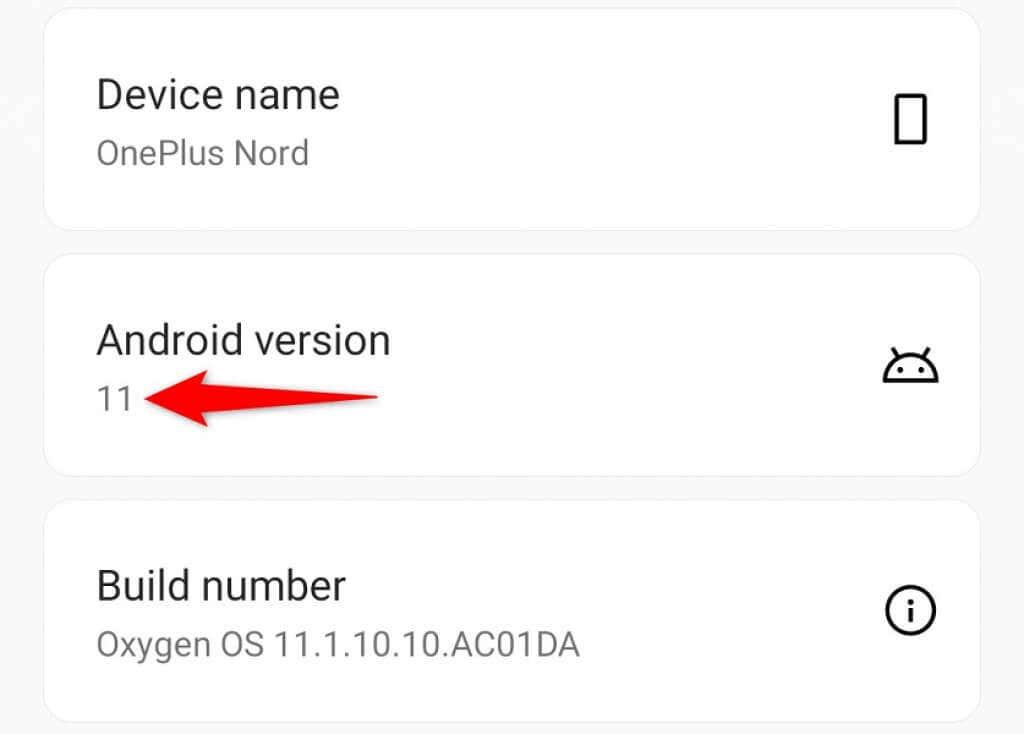
Se o teu teléfono está a executar software antigo de Android, podes buscar a versión máis recente accedendo a Configuración > Sistema > Actualizacións do sistema no teu teléfono.
Paso 2: activa o Bluetooth, a wifi, a localización e a compartición nas proximidades nos teus teléfonos Android
Nearby Share require que actives o Bluetooth, a wifi, a localización e a propia función dos teus teléfonos para transferir datos.
Podes activar o Bluetooth nos dous teléfonos pasando o dedo cara abaixo desde a parte superior da pantalla do teléfono e escollendo Bluetooth .
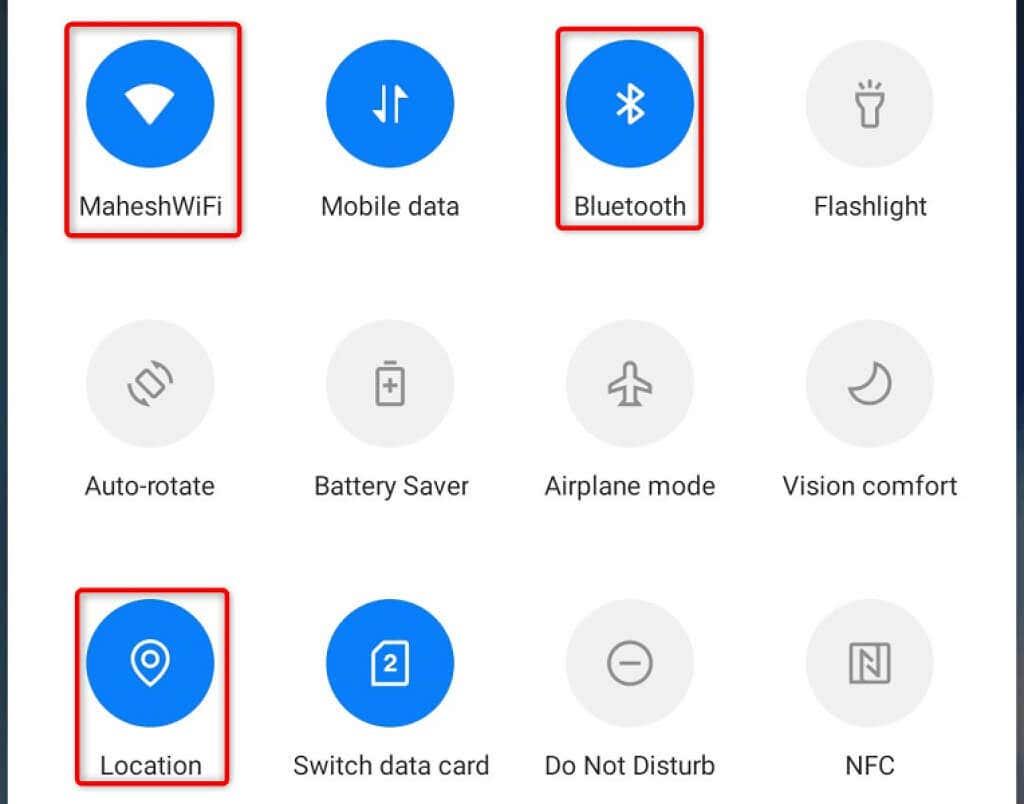
Do mesmo xeito, pode activar a wifi tocando a icona de Wi-Fi no menú Configuración rápida .
Podes activar a localización tirando cara abaixo desde a pantalla do teléfono e tocando Localización .
Por último, podes activar Nearby Share en ambos os teus teléfonos do seguinte xeito:
- Abre Configuración no teu teléfono.
- Toca Conexión Bluetooth e dispositivo > Compartir preto .
- Activa o interruptor na parte superior da pantalla.
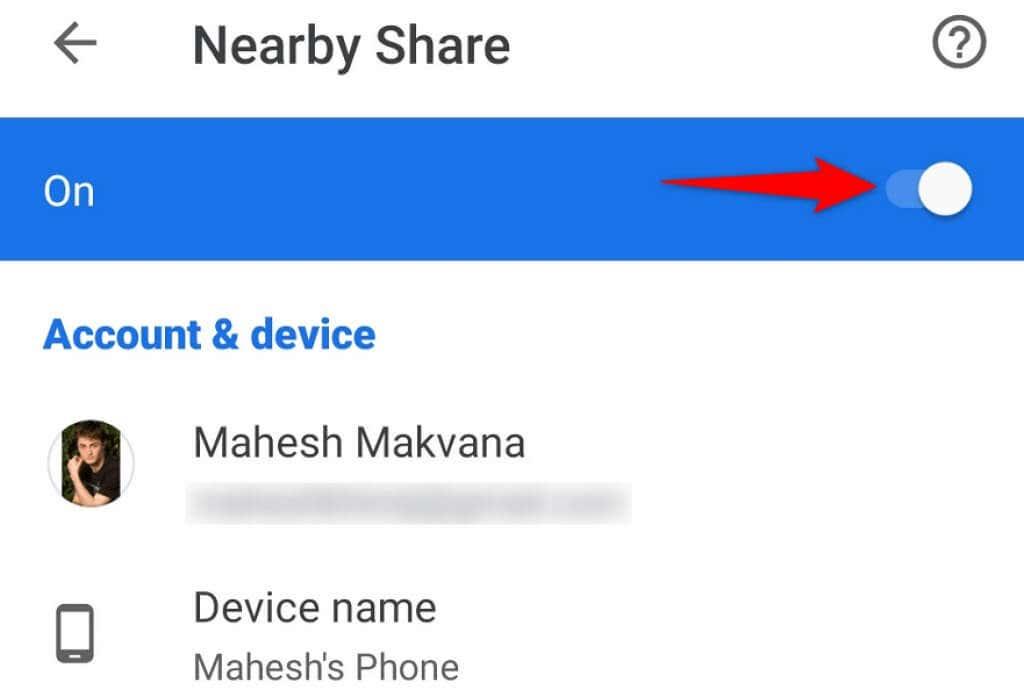
Paso 3: comparte as túas aplicacións de Android instaladas con outros dispositivos
Agora que activaches Nearby Share, podes usar a aplicación Play Store do teu teléfono para enviar ficheiros a outros dispositivos Android próximos.
- Abre Play Store (tenda oficial de aplicacións de Android) no teu teléfono, selecciona a icona do perfil na esquina superior dereita e selecciona Xestionar aplicacións e dispositivo .
- Seleccione Enviar xunto a Compartir aplicacións . A continuación, escolla Continuar .
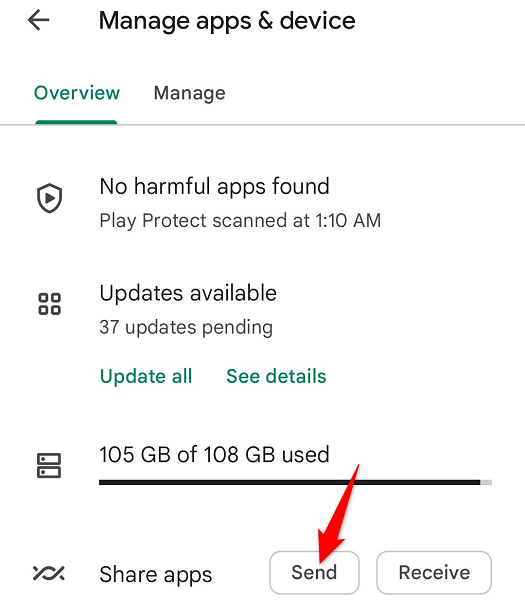
- Permite que Play Store acceda á localización do teu teléfono tocando mentres usas esta aplicación ou Só esta vez .
- Verás as túas aplicacións instaladas. Aquí, selecciona a(s) aplicación(s) que queres compartir e toca a icona do avión de papel na esquina superior dereita.
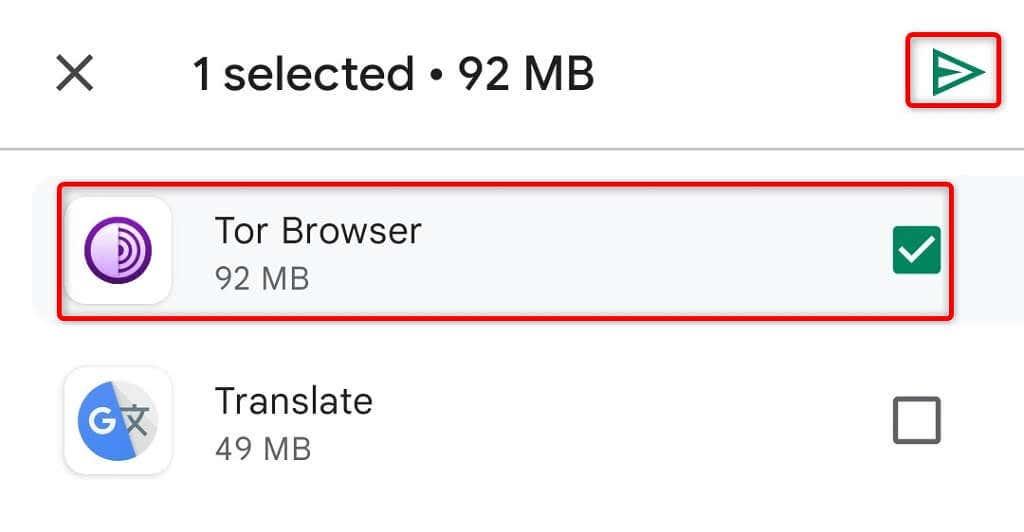
- No teléfono do receptor, accede a Play Store > [Icona de perfil] > Xestionar aplicacións e dispositivo e toca Recibir xunto a Compartir aplicacións .
- Seleccione o teléfono do receptor no teléfono do remitente.
- Fai coincidir o código de vinculación dos dous teléfonos e toca Recibir no teléfono do receptor.
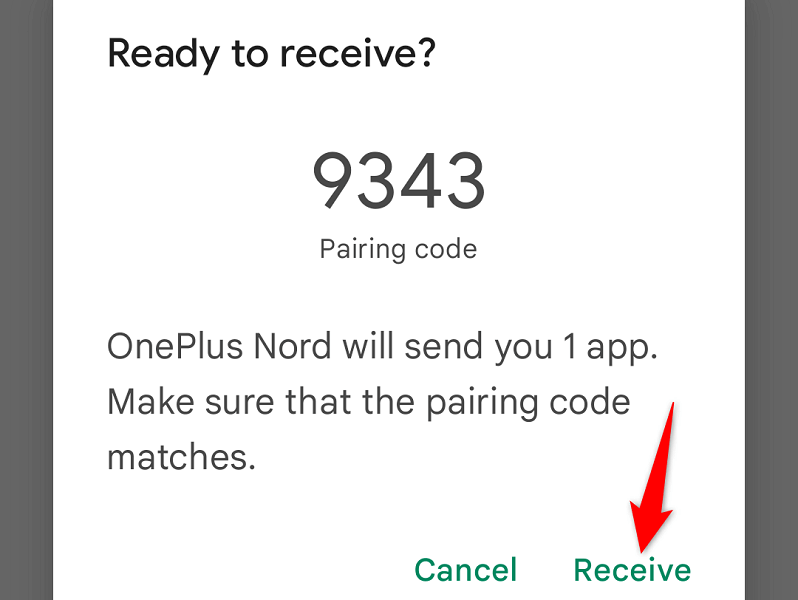
- Toca Instalar no teléfono do receptor para instalar a aplicación recibida.
- Podes desconectar os dous teléfonos tocando Desconectar na esquina superior dereita de cada teléfono.
- Atoparás a aplicación recentemente instalada na pantalla de inicio do teu teléfono.
Usa o Bluetooth para enviar aplicacións dun dispositivo Android a outro
Se os teus teléfonos intelixentes non admiten Nearby Share, podes utilizar o método tradicional de compartir por Bluetooth para transferir ficheiros , incluídas aplicacións. Basicamente, envías as túas aplicacións dun teléfono a outro mediante a tecnoloxía Bluetooth.
Usarás a aplicación gratuíta Files by Google do teu teléfono para enviar as túas aplicacións. O receptor non precisa ter esta aplicación no seu teléfono.
Paso 1: envíe unha aplicación de Android mediante Bluetooth
- Activa o Bluetooth nos teléfonos do remitente e do receptor tirando cara abaixo desde a parte superior da pantalla do teléfono e escollendo Bluetooth .
- Instala a aplicación gratuíta Files by Google no teléfono do remitente, se aínda non a tes.
- Inicia Files by Google e accede á sección Aplicacións .
- Selecciona os tres puntos xunto á aplicación que queres compartir e toca Compartir .
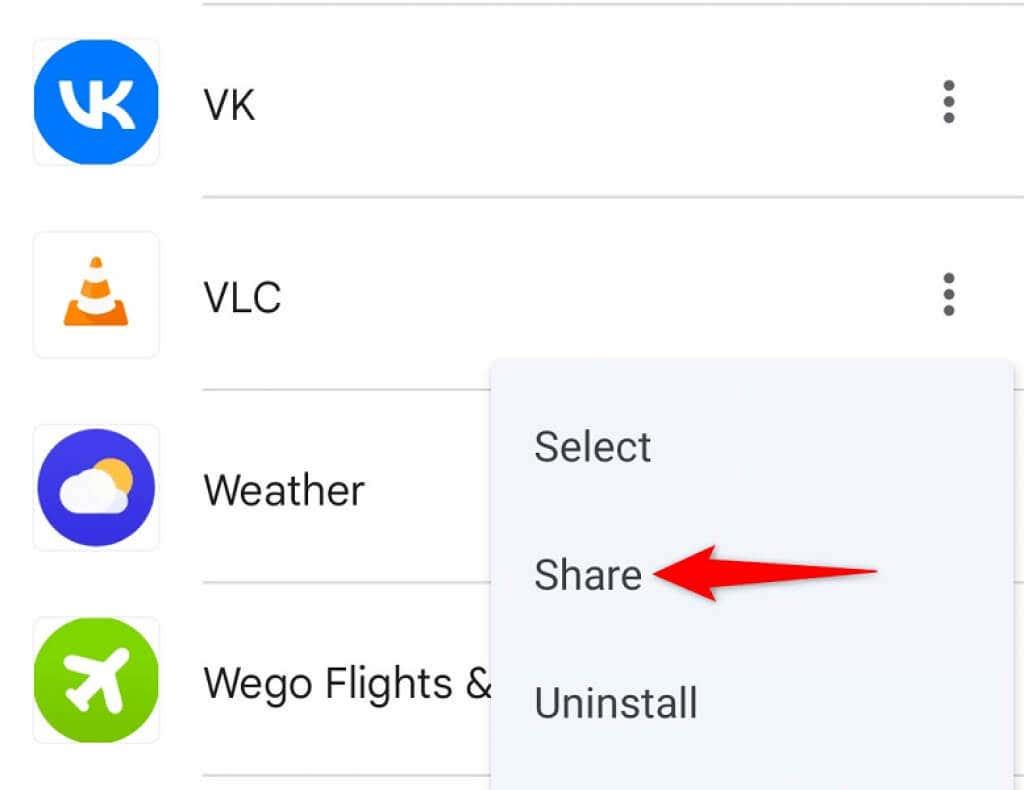
- Escolla Bluetooth no menú Compartir.
- Seleccione o teléfono do receptor na lista de dispositivos Bluetooth.
- Toca Aceptar no teléfono do receptor para aceptar a transferencia da túa aplicación.
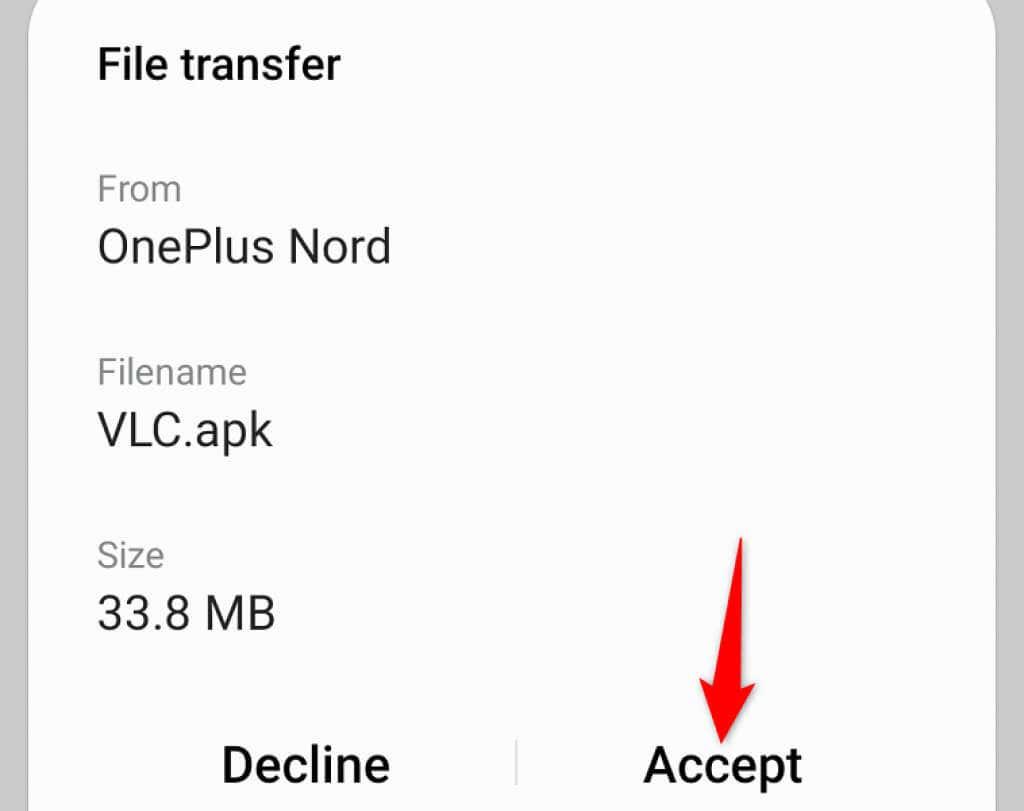
Paso 2: Instala a aplicación recibida nun teléfono Android
O teu teléfono receptor recibe a aplicación de Android como un ficheiro APK. Como esta aplicación non procede de Play Store, terás que activar a carga lateral no teléfono do receptor para instalar a aplicación .
- Abre Configuración e vai a Aplicacións e notificacións > Acceso especial a aplicacións > Instalar aplicacións descoñecidas .
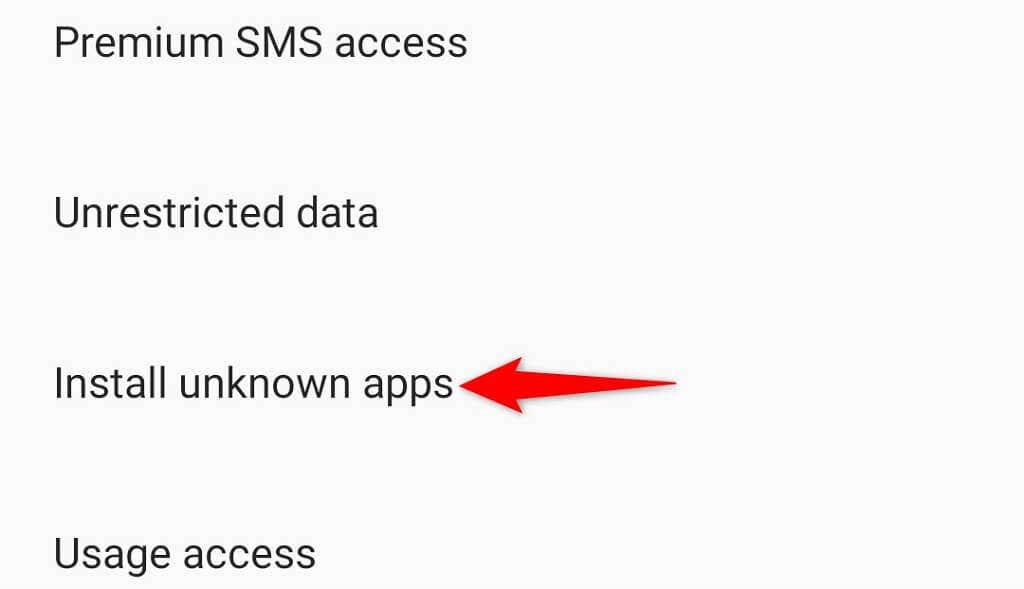
- Seleccione o xestor de ficheiros que utilizará para acceder á aplicación recibida.
- Active a opción Permitir desde esta fonte e, a continuación, saia de Configuración .
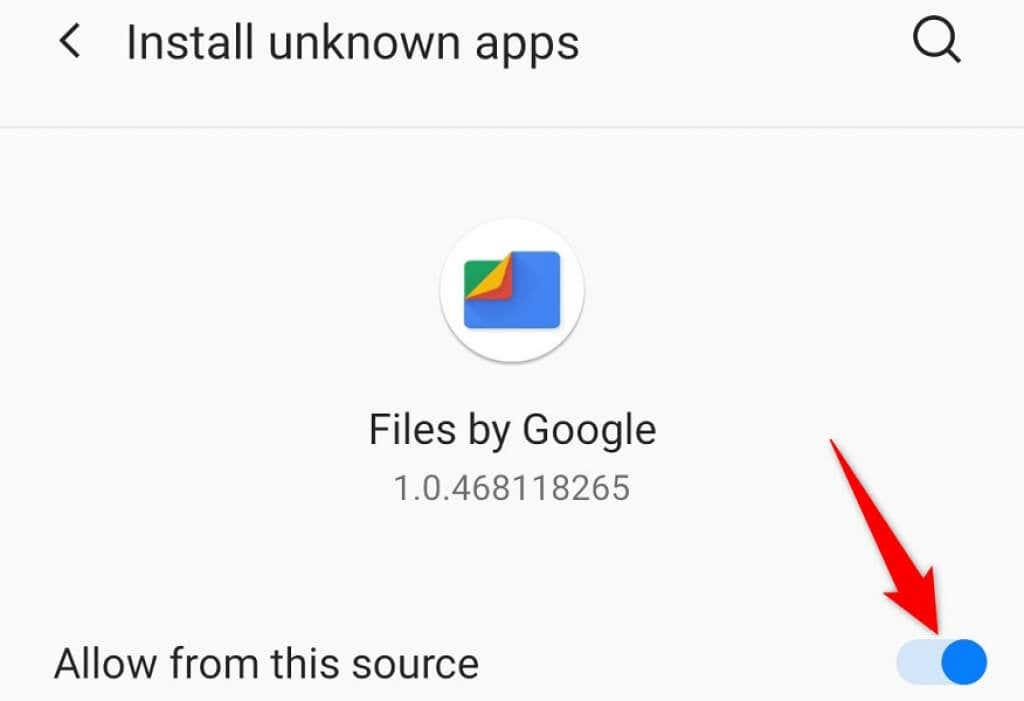
- Abre o xestor de ficheiros que seleccionaches anteriormente e toca o ficheiro da aplicación recibida.
- A túa aplicación instalarase e poderás usala no teu dispositivo.
Comparte a ligazón dunha aplicación de Android a través de Google Play Store
A terceira forma de compartir as túas aplicacións de Android é compartindo as ligazóns da Play Store das túas aplicacións co teu receptor. O teu receptor pode tocar esas ligazóns e descargar manualmente as túas aplicacións desde Google Play Store.
Este método require máis tempo para compartir as túas aplicacións xa que o receptor debe descargar cada aplicación da Play Store.
- Abre Google Play Store no teu teléfono.
- Busca e selecciona a aplicación para compartir.
- Toca os tres puntos na esquina superior dereita e selecciona Compartir .
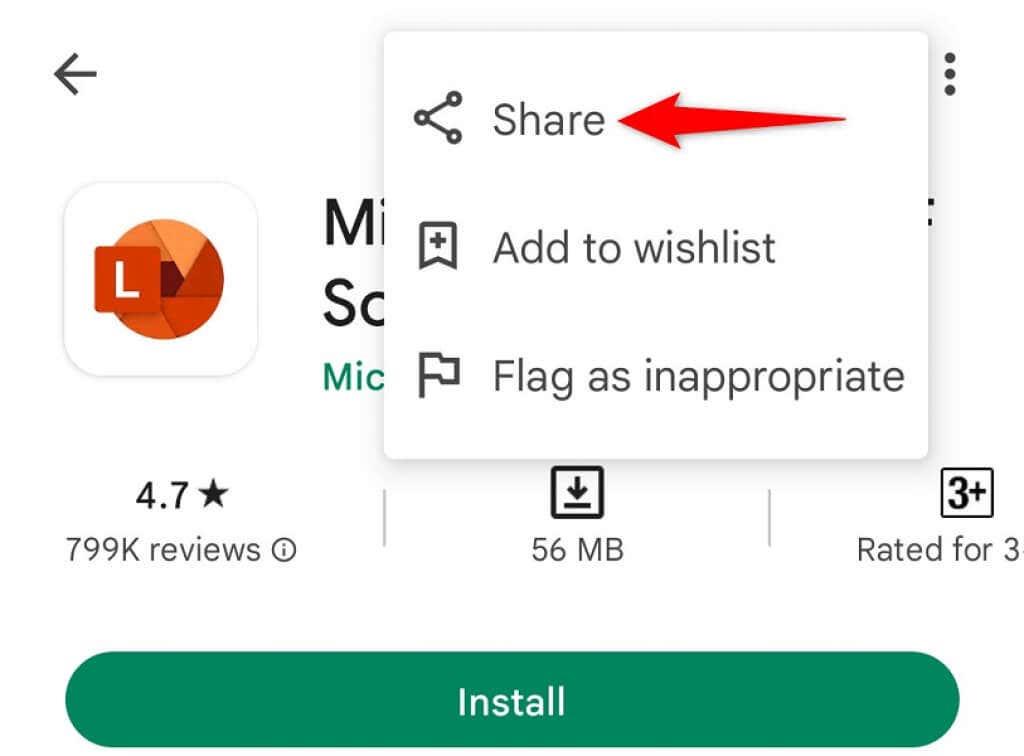
- Toca Copiar para copiar a ligazón á aplicación escollida . Agora podes compartir esta ligazón a través de aplicacións de mensaxería instantánea, correos electrónicos ou como queiras.
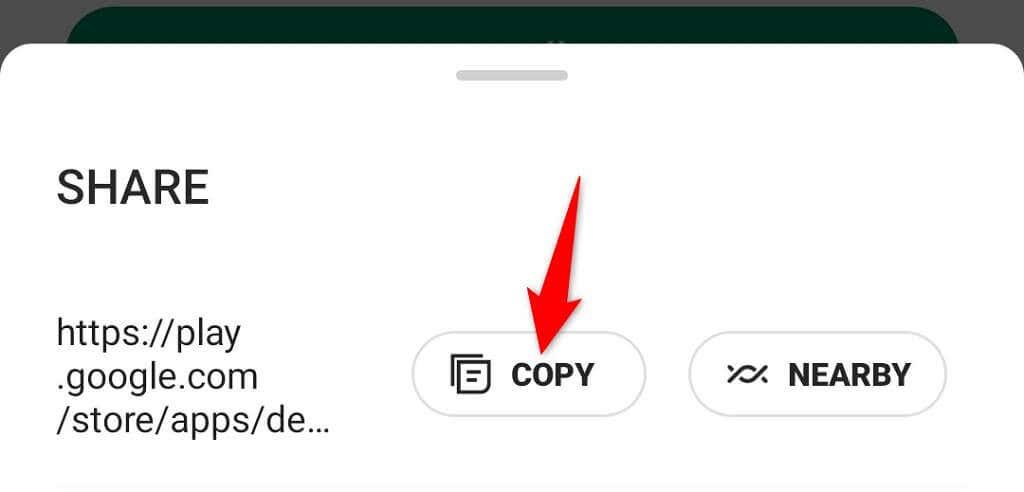
- Podes compartir directamente a ligazón da túa aplicación usando as opcións da aplicación que aparecen na pantalla.
- O teu receptor só ten que tocar a ligazón que o enviaches e a ligazón redirixirao a Google Play Store para descargar a túa aplicación.
Compartir aplicacións en dispositivos Android é máis sinxelo do que pensas
Se o teu amigo quere algunha vez unha aplicación do teu teléfono Android, agora sabes como compartir as túas aplicacións instaladas. Dependendo de onde estea situado o receptor, podes utilizar un dos múltiples métodos descritos anteriormente para permitirlles gozar das mesmas aplicacións que usas no teu teléfono. Feliz compartindo!